3D PDFの添付ファイルの管理方法
エンジニアはよく、サプライヤーと協力するために、CADモデル、中間形式のSTEPファイル、2D図面、品質規定、内部基準といった技術ドキュメントを送ります。これらのファイルのリストはどんどん増えます。しかも、時間と共にこの長いリストの各ドキュメントに独自のリビジョンが生まれます。断片化したドキュメントを統合するため、米国軍用規格31000A: 2013では、技術データ パッケージ(Technical Data Package:TDP)という概念を推奨しています。その主旨は、輸送コンテナや収納ケースのような方法を使って複数の技術ドキュメントを1つのパッケージにまとめ、個別のファイルが無秩序にならないようにするというものです。軍用規格に従う必要がなくても、これを実践することは道理にかなっています。
この規格で提示されているパッケージング ツールが3D PDFです。図1のように複数の添付ファイルを使用できます。SOLIDWORKS MBDフォーラムで3D PDFをダウンロードし、Adobe Readerでチェックしてみてください。ブラウザが3Dコンテンツを無効にするため、ブラウザでは3D PDFを開かないでください。

左側には、4つの構成部品ドキュメントが添付されています。これらの添付ファイルをダブルクリックすると、個別表示やローカルへの保存を実行できます。SOLIDWORKS MBDは、3D PDFを出力する前に複数のドキュメントを添付するのに役立ちます。
ただし、Adobe Readerの設定によっては、添付ファイル リストからSOLIDWORKS部品を開こうとすると、以下のようなダイアログが表示される場合があります(図2参照)。図には「Acrobat cannot open the file attachment because your PDF file attachment settings do not allow this file type to be opened.(PDFのファイル添付設定でこのファイル タイプを開くことが禁止されているため、Acrobatはこの添付ファイルを開くことができません)」と表示されています。
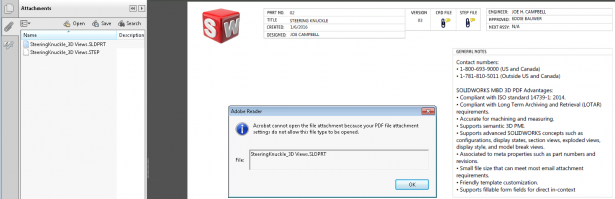
その理由は、Adobe Readerバージョン11以降では、マルウェア防止のために保護レイヤーが追加されているからです。3D PDFで受け取ったデータを信頼する場合は、メニューから編集(Edit)、環境設定(Preference)、信頼性管理マネージャー(Trust Manager)の順に選択して、PDFのファイル添付設定を変更できます(図3参照)。
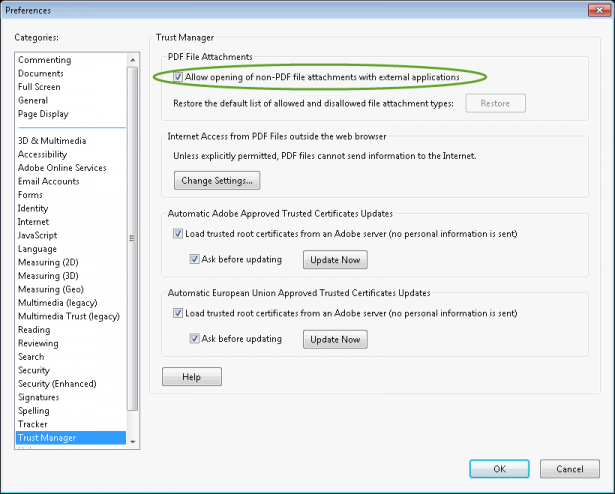
このボックスをオンにすると、添付ファイルのダブルクリックに対するプロンプト ダイアログが表示されます(図4参照)。この方法では、そのときの状況に応じてファイルを開くかどうかを決めることができます。また、そのタイプのファイルを常に開くようにすることも、重複して選択できないよう、常に開かないようにすることも可能です。
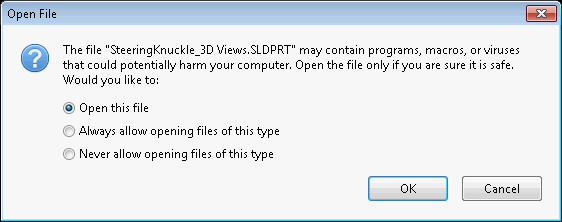
このブログ投稿が、技術データ パッケージとして3D PDFを使用したサプライヤーとのコラボレーションに役立つことを願っています。コメントや質問がありましたら、下のコメント欄に入力してください。SOLIDWORKS MBDを活用したモデル ベース エンタープライズの導入の詳細については、製品ページを参照してください。




